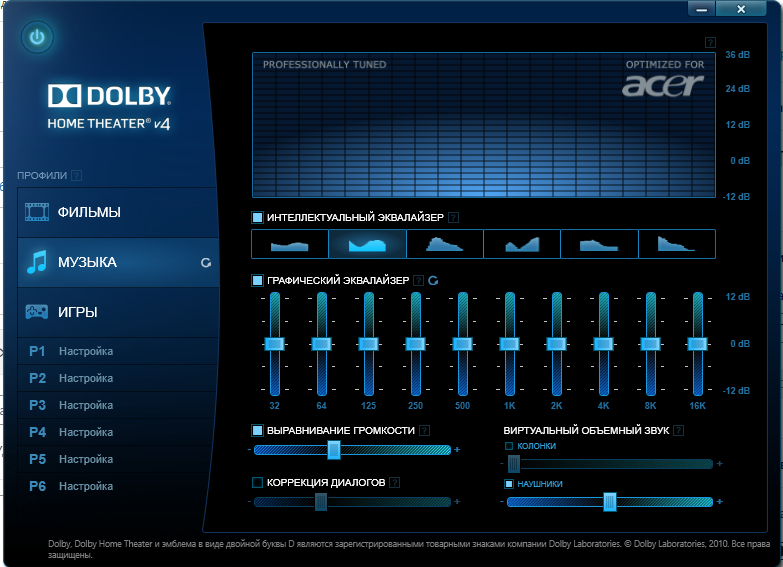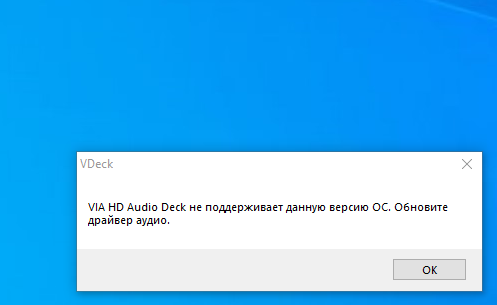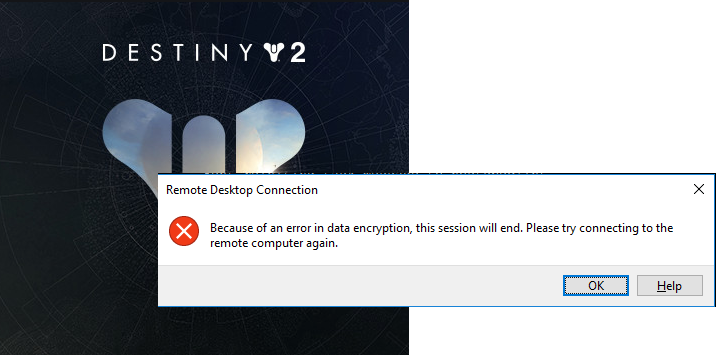Схема на бесперебойник. Ремонт ИБП APC.
Acer Aspire 5750G bios unlocked v. 1.21
После долгих поисков в интернете нашел-таки файл с разблокированным биосом для Acer Aspire 5750G. Кроме того, этот биос подходит и к другим асерам этого модельного ряда, а также e-machines, packard bell и другим.
Также прилагаю оригинальный биос v. 1.21. С оригинального сайта этот биос не всегда качаются по серийному номеру, но 100% подходят.
http://www.bios-mods.com/forum/Thread-acer-5750G-1-20-update-12-1-uefi-advanced-and-power-unlocked оригинал https://hotfile.com/dl/186622702/ce59690/P5WE0121.zip.html но он уже не работает
Драйверы для Realtec ACER (c Dolby)
Драйверы для REALTEC звуковой карты ALC269. На ноутах ACER включают настройку DOLBY AUDIO (и под Windows 10 тоже)
Ставил на Acer V3-571G, ACER 5750G.
Xerox 5024 сброс настроек
Для сброса до заводских настроек нужно войти в режим диагностики на аппарате Xerox WorkCentre 5022:
Нажмите и удерживайте кнопку [0] на клавиатуре в течение 4 или более секунд, а затем нажмите (и быстро отпустите) кнопку [Start], после введите 6, 7, 8 и 9 и нажмите кнопку Start. После перехода в режим диагностики на дисплее должен появиться текст «C_» (экран для ввода кода цепи), где необходимо ввести 999-999 и нажать кнопку [Start]. После аппарат задаст вопрос: «The NVM value is cleared now. Are you sure?» и снова нужно нажать кнопку [Start]. Далее аппарат выдаст сообщение: «Executing. All Area» и снова нажимает кнопку [Start] после чего выдаст сообщение «Done» и через пару минут можно перезагружать аппарат кнопкной на корпусе, потому как иначе не выйти из режима диагностики.
Копирайт https://www.testcopy.ru/forum/viewtopic.php?f=3&t=12523
vmguest.iso от 2012R2 (WinXP на Hyper-V в Windows 10)
Для установки драйверов в Windows XP и позже, если гипервизор — Hyper-V в Windows 10, Windows Server 2016, Windows Server 2019, Windows Server 2022.
Microsoft USB sync
Для синхронизации разных старых девайсов на Windows Mobile
Via HD Audio не поддерживает данную версию ОС.
Драйвер под XP/Vista работает под Windows 10 без танцев с бубном.
Или по инструкции:
Via HD Audio не поддерживает данную версию ОС. Обновите драйвер аудио.
Драйвер в закрепе 🙂
Чтобы драйвер VIA HD Audio Deck заработал, нам нужна версия драйвера v11_1100f (другие версии драйвера у меня не заработали)
- Отключаем обновление драйвера аудиоустройства через программу от MS «Show or Hide» либо через выполнить и «gpedit.msc» — редактор группой политики, дополнительная информация по отключению обновления драйверов для win10
- Устанавливаем драйвер (ПК можно не перезагружать)
- Переходим в «C:\Program Files (x86)\VIA\» и создаём папку с названием «VIAudioi» переходим в эту папку и создаём новую папку «VDeck»
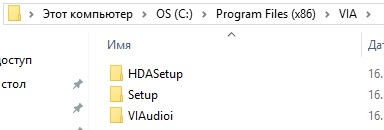
должен путь быть такой:

3. Копируем файлы из скаченной папки с дравером (путь файлов v11_1100f_Win10RS1_logo_11012016\VIAHDAud\Present\VDeck64)
4. Вставляем скопированные файлы в созданную нами папку «VDeck» — (C:\Program Files (x86)\VIA\VIAudioi\VDeck)
5. Отправляем ярлык из этой папки VDeck на рабочий стол
6. Перезагружаемся и запускаем драйвер с ярлыка, всё работает.
Дополнение:
Перед созданием ярлыка, обратите внимание, что в папке будут два ярлыка «VDeck» и «VDeck2» проверяйте оба!
Если вдруг драйвер не будет работать после всех выполненных действий выше, удалите и установите его от им. администратора.
У меня данная версия драйвера полностью работает без режима совместимости и работают уведомления при подключении наушников и микрофона к передней панели.
скопировано отсюда, копирайт туда же.
Destiny 2 crashes RDP
Destiny 2 crashes RDP with error. Because of an error in data encryption, this session will end.
Решения пока нет….
Чипсет X79 куча устройств без драйвера
PCI\VEN_8086&DEV_0EB3 и прочие прелести.
Файлик в закрепе, windows 10 X64 проверено, ок
Размер таблиц в sql на диске
SET NOCOUNT ON
DBCC UPDATEUSAGE(0)
— DB size.
EXEC sp_spaceused
— Table row counts and sizes.
CREATE TABLE #t
(
[name] NVARCHAR(128),
[rows] CHAR(11),
reserved VARCHAR(18),
data VARCHAR(18),
index_size VARCHAR(18),
unused VARCHAR(18)
)
INSERT #t EXEC sp_msForEachTable ‘EXEC sp_spaceused »?»’
SELECT *
FROM #t
— # of rows.
SELECT SUM(CAST([rows] AS int)) AS [rows]
FROM #t
DROP TABLE #t